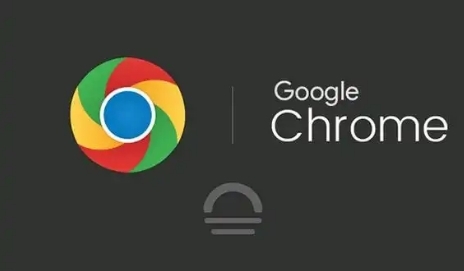详情介绍
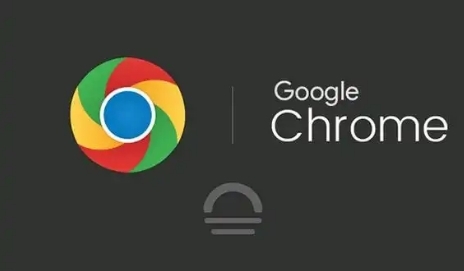
《Chrome 浏览器默认字体大小自定义教程》
在浏览网页的过程中,有时我们会觉得 Chrome 浏览器的默认字体大小不太符合自己的阅读习惯。其实,我们可以通过简单的设置来自定义 Chrome 的默认字体大小,让浏览体验更加舒适。以下是具体的操作步骤:
首先,打开 Chrome 浏览器,在浏览器的右上角找到三个垂直排列的点的图标,这是 Chrome 的菜单按钮。点击这个菜单按钮,会弹出一个下拉菜单。
在下拉菜单中,将鼠标指针移动到“设置”选项上,然后点击“设置”,进入 Chrome 的设置页面。在设置页面中,可以看到各种关于浏览器的设置选项。
接着,在设置页面的左侧栏中,找到并点击“外观”选项。在“外观”设置页面中,向下滚动页面,找到“自定义字体”部分。在这里,我们可以看到“字体大小”的设置选项。
要自定义默认字体大小,只需点击“字体大小”旁边的下拉箭头,会出现几个预设的字体大小选项,如“小”“中”“大”“更大”等。我们可以根据自己的需求选择合适的字体大小。例如,如果您觉得默认字体太小,难以看清,可以选择“大”或“更大”的选项;如果您希望页面显示更多的内容,可以选择“小”或“中”的选项。
选择好合适的字体大小后,Chrome 浏览器会自动应用该设置,网页上的字体大小会相应地发生变化。此时,您就可以享受到更符合自己阅读习惯的字体大小了。
此外,有些用户可能希望对特定的网站或网页使用不同的字体大小。Chrome 也提供了这样的功能。在浏览器中打开您想要设置特定字体大小的网页,然后点击右上角的三个点菜单按钮,选择“更多工具”>“编码”。在弹出的子菜单中,选择“缩放”,然后通过拖动滑块来调整字体大小。这样,只有当前网页的字体大小会发生变化,不会影响其他网页。
需要注意的是,不同的操作系统和版本的 Chrome 浏览器可能在设置界面上略有不同,但总体上的操作步骤是相似的。通过以上简单的设置,我们就可以轻松地自定义 Chrome 浏览器的默认字体大小,提高浏览网页的舒适度和可读性。无论是阅读新闻、查看文档还是浏览其他网页内容,合适的字体大小都能让我们的在线体验更加愉快。